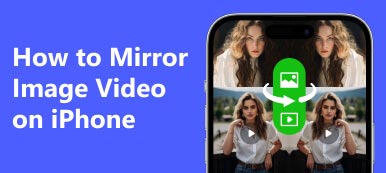Viime vuosina näytön peilauksesta on tullut yhä suositumpi ominaisuus älypuhelinten käyttäjien keskuudessa. Näytön peilauksen avulla voit nauttia valokuvista, videoista, TV-ohjelmista, peleistä jne. älypuhelimellasi isommalla älytelevisioruudulla. Jos olet iPhonen käyttäjä ja haluat iPhonen näytön peili Vizio TV:henTässä artikkelissa on kolme helppoa ja nopeaa menetelmää.
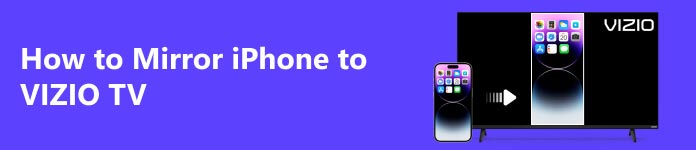
- Osa 1. Peilaa iPhone Vizio TV:hen langattomasti AirPlayn avulla
- Osa 2. iPhonen näytön peilikuva Vizio TV:hen Vizio SmartCast -mobiilisovelluksella
- Osa 3. Suoratoista iPhonen näyttö Vizio TV:hen manuaalisesti digitaalisovittimella
- Osa 4. Usein kysytyt kysymykset iPhonen näytön peilauksesta Vizio TV:hen
Osa 1. Peilaa iPhone Vizio TV:hen langattomasti AirPlayn avulla
iPhonen ja Vizio TV:n tulee täyttää seuraavat ehdot, jotta iPhonesi näyttö voidaan peilata Vizio TV:hen AirPlayn avulla.
- iPhonessasi pitäisi olla iOS 12.4 tai uudempi.
- Vizio-televisiosi on AirPlay-yhteensopiva.
- Sekä iPhone että Vizio TV on yhdistetty samaan WiFi-verkkoon.
Etkö tiedä, onko Vizio-televisiosi AirPaly 2 -yhteensopiva? Tarkista alla oleva luettelo.
| Mallisarja | Valmistusvuosi |
|---|---|
| OLED | 2020 |
| P-sarja | Quantum X (2019, 2020) Quantum (2018, 2019, 2020) 2016, 2017, 2018 |
| V-sarja | 2019, 2020 |
| M-sarjan | Quantum (2019, 2020) 2016, 2017, 2018 |
| D-sarja | 2018, 2019 |
| E-sarjan | 2016, 2017 ja 2018 UHD-mallit |
Nyt voit seurata alla olevia helppoja ohjeita suoratoistaaksesi sisältöä langattomasti iPhonesta Vizio TV:hen.
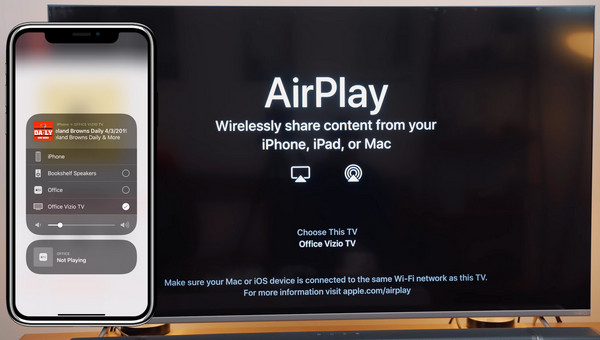
Vaihe 1 Varmista, että iPhone ja Vizio TV ovat samassa WiFi-verkossa.
Vaihe 2 Siirry Koti-valikko valitse Vizio TV:ssä Ekstrat oikeassa yläkulmassa.
Vaihe 3 Siirry navigointiin Apple Airplay -vaihtoehto ja napsauta sitä.
Vaihe 4 Avaa nyt ohjauskeskus napauta iPhonessasi Näytön peilaus ja yhdistä iPhonesi Vizio TV:hen valitsemalla Vizio TV.
Osa 2. iPhonen näytön peilikuva Vizio TV:hen Vizio SmartCast -mobiilisovelluksella
Toinen nopea tapa peilata iPhone Vizio TV:hen on käyttää Vizion omaa suoratoistosovellusta, Vizio SmartCast Mobile -sovellusta. Tämä sovellus auttaa yhdistämään iPhonen Vizio TV:hen ja tarjoaa näppäimistön elokuvien, TV-ohjelmien ja muiden ominaisuuksien etsimiseen. Opi peilaamaan iPhone Vizio TV:hen SmartCast-sovelluksen avulla.
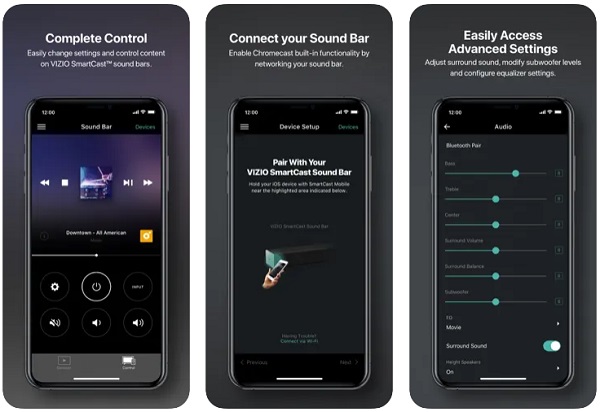
Vaihe 1 Lataa ja asenna Vizio SmartCast -mobiilisovellus Apple Storesta.
Vaihe 2 Avaa SmartCast-sovellus ja luo tili, jos olet uusi käyttäjä.
Vaihe 3 Napauta kolmea vaakasuoraa viivaa sovelluksen vasemmasta yläkulmasta ja valitse laite, jonka kanssa haluat muodostaa parin. Napsauta Vizio TV:si nimeä ja napauta sitten Aloita painiketta.
Vaihe 4 Sinua pyydetään vahvistamaan yhteys iPhonen ja Vizio TV:n välillä. Sinun on syötettävä 4-numeroinen koodi SmartCast-sovelluksen TV-ruudulta, jotta voit muodostaa pariliitoksen molemmille laitteille WiFin tai Bluetoothin kautta.
Vaihe 5 Kun iPhone on yhdistetty onnistuneesti Vizio TV:hen, sinua pyydetään kirjoittamaan näyttönimi ja lukitsemaan yhteys. Siinä kaikki. Nyt voit suoratoistaa mitä tahansa sisältöä iPhonesta Vizio TV:hen viihdettä varten.
Ihmiset kysyvät myös:Osa 3. Suoratoista iPhonen näyttö Vizio TV:hen manuaalisesti digitaalisovittimella
Oletetaan, että haluat peilata iPhonen vanhempaan Vizio-televisioon, joka ei ole yhteensopiva AirPlayn kanssa, tai haluat peilata iPhonen Vizio TV:hen ilman Internetiä. Siinä tapauksessa voit käyttää digitaalista sovitinta. Voit peilata Vizio-televisioosi lähes jokaisen ulkoisen näyttölaitteen, mukaan lukien iPhonen, iPadin, Android-laitteet, tietokoneet ja paljon muuta, HDMI-lähtöliittimellä. Noudata vain alla annettuja ohjeita.
Vaihe 1 Yhdistä iPhonesi salama digitaalinen AV.
Vaihe 2 Liitä digitaalinen sovitin Vizio TV:hen HDMI-kaapeli.
Vaihe 3 Kun yhteys on muodostettu, näet iPhone-näytön Vizio-älytelevisiossasi.
Bonusvinkki: Kuinka peilata iPhone tietokoneeseen?
Jos sinun on myös peilattava iPhonen näyttö tietokoneellesi kuvien, videoiden tai äänitiedostojen näyttämiseksi tietokoneen näytöllä, sinun kannattaa hyödyntää ammattilaisen Puhelimen peili ohjelma.

4,000,000 + Lataukset
Näyttöpeili iPhone/Android-näyttö Windows-tietokoneeseen.
Tallenna mitä tahansa sisältöä puhelimesi näytöllä näytön peilauksen aikana reaaliajassa.
Ohjaa matkapuhelintasi tietokoneellasi hiirellä ja näppäimistöllä.
Yhteensopiva uusimpien iOS-, Android OS- ja Windows-järjestelmien kanssa.
Osa 4. Usein kysytyt kysymykset iPhonen näytön peilauksesta Vizio TV:hen
Kuinka peilata iPhone Vizio-televisioon ilman WiFi-yhteyttä?
Voit peilata iPhonen Vizio-älytelevisioon ilman WiFi-yhteyttä käyttämällä Applen digitaalista AV-sovitinta ja HDMI-kaapelia.
Kuinka suoratoistaa Vizio TV:hen Androidista?
Voit peilata Android-näytön Vizio TV:hen Vizion ainutlaatuisella SmartCast-sovelluksella, joka on saatavilla sekä Google Playsta että Apple Storesta.
Miksi en voi peilata iPhoneani Vizio-televisiooni?
Voit kokeilla alla olevaa vianetsintää.
• Varmista, että AirPlay-vaihtoehto on käytössä Vizio-älytelevisiossasi.
• Varmista, että sekä iPhonessa että Vizio TV:ssä on uusin laiteohjelmisto.
• Varmista, että iPhone ja Vizio TV on yhdistetty samaan WiFi-verkkoon.
Yhteenveto
Yllä jaetuilla kolmella eri menetelmällä voit helposti peilaa iPhone Vizio TV:hen ilman vaivaa. Jos tiedät jonkin muun yksinkertaisen tavan näyttää peilikuva iPhonesta Vizio TV:hen, jaa kanssamme kommenteissa.